Calibre是一款非常好的电子书阅读器,同时它也是一个免费并且开源的电子书一站式软件。他能够跨平台运作,可以媲美Collectorz.com Book Collector, 特别支持中文书籍从豆瓣上下载图书信息和封面图片,对Kindle3支持的也不错。
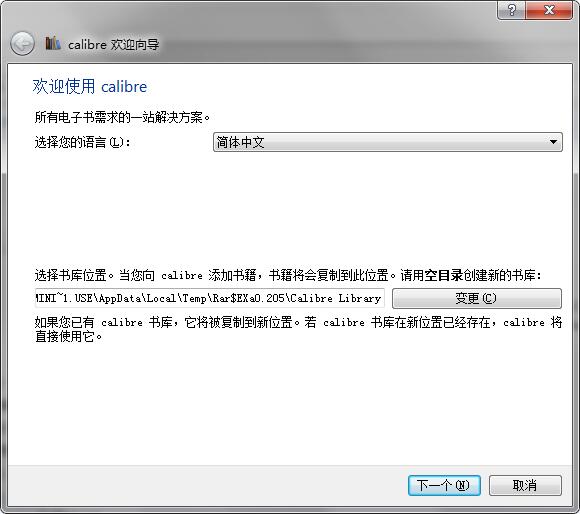
Calibre 可支持转换的格式非常丰富,有EPUB、MOBI、AZW3、DOCX、HTMLZ、LIT、LRF、PDB、PDF、PMIZ、RB、RTF、TCR、TXT、TXTZ、ZIP等等。
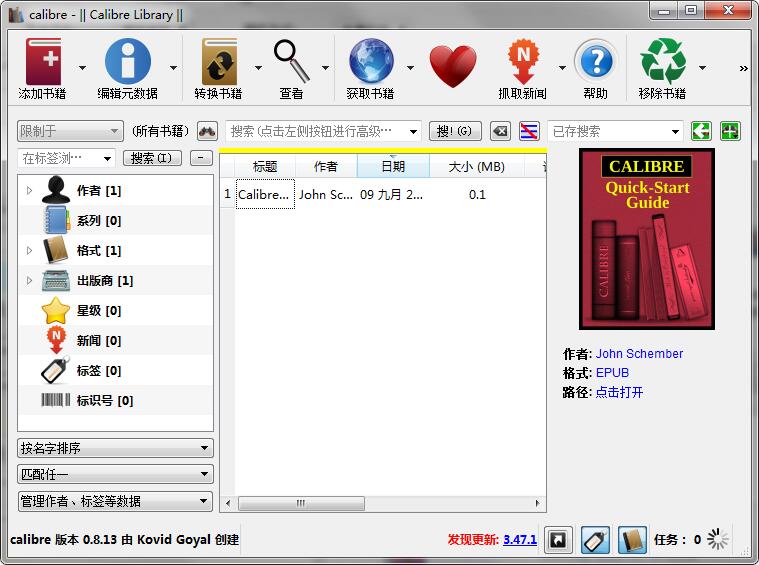
功能介绍
1、源代码开放,拥有跨平台的设计,可在Linux,OS X和Windows操作系统中运行。
2、拥有完整的电子图书馆,包括图书馆管理,格式转换,新闻,材料转换为电子书。
3、电子书阅读器同步功能、整合进电子图书阅读器。
PDF转换Epub
1、下载并安装Calibre软件。
2、点击左上角的‘Add books’按钮,添加pdf文件
3、点按钮就开始转换格式了,等待转换完成就可以通过
4、目录都需要重新制作的,calibre不具有编辑功能。
转换电子书格式
1、怎么添加电子书到书库
下载并安装好Calibre,然后运行软件,点击左上角的“添加书籍”图标,这时候只要将想要转换的电子书添加到书库中即可(也可以直接将电子书拖放到书库)
2、选择一种转换模式
选中一个或多个电子书,点击鼠标右键,在弹出的菜单中将鼠标移到“转换书籍”,这时会弹出一个子菜单,可看到“逐个转换”和“批量转换”选项。
如果选取了多个文件,使用“逐个转换”需要对每一个图书进行单独的设置,比如可以对不同的电子书设置不同的格式
“批量转换”则是所有电子书共用一个设置。请根据自己的需要选择。
3、修改电子书信息
如果选择了“逐个转换”会针对每一本电子书弹出一个设置对话框,你可以对该电子书的“输出格式”、“元数据(包括书名、封面、作者等基本信息的设置)”、“界面外观(包括字体大小、内嵌字体、行高等内容格式的设置)”、“智能处理”、“页面设置”、“结构检测”、“内容目录”、“查找与替换”、“EPUB输出”、“调试”项进行详细的设置。如果选择了“批量转换”,则不能批量修改它们的“元数据”及使用“调试”功能。
4、查看或管理转换进程
所有转换设置完毕后,点击“确定”按钮开始转换。转换过程中主页面的右下角会有“任务:**”的字样和一枚转动的菊花图标,点击它们便会弹出一个任务列表框,在这里你可以查看转换状态并对单个或多个任务进行中止、隐藏等操作。
5、获取转换后的电子书
当右下角的“任务”后的数字变为“0”时就表示转换任务已经完成。你只要右键点击图书在菜单中点选“打开所在目录”便能转到存储的默认文件夹并找到已经转换好格式的电子书。
如果不想一个一个地打开电子书所在目录,那么你就可以选择多个电子书,右键点击在弹出的菜单中将鼠标定位到“保存到磁盘”,在弹出的子菜单中点选“保存到磁盘单个目录”,在弹出的对话框中选择一个目录,就可以将它们统一放到一个文件夹里了。

TT语音PC版是一款十分好用的游戏语音聊天工具,让玩家能够结识更多游戏伙伴,轻松组队畅玩各种各样的游戏。TT语音PC版支持语音交流,让玩家在游戏中的配合更为默契,更有组队开黑、线上K歌、玩...

Calibre是一款非常好用的跨平台电子书管理器,支持用户管理不同格式电子书。Calibre能够无缝对接多种电子书阅读器,并能在网络上自动抓取电子书籍的元数据,还能下载最新的报纸和杂志。软件操作...

斗鱼直播伴侣是专业好用的直播辅助软件,为用户提供视频直播和赛事直播服务,涵盖了户外、娱乐、综艺、体育等多种直播内容。斗鱼直播伴侣拥有出色的视频录制功能,支持实时、高性能的视频和音频...

优酷视频打造了直观简洁的界面,让用户轻松找到并浏览各类视频内容。优酷视频提供了电影、电视剧、综艺等多种类型的视频资源,能够满足用户多样的观看需求,还支持高清、超清等多种清晰度的设置...

爱奇艺视频是一款非常实用的视频播放软件,提供了电影、电视剧、综艺等多种类型的视频内容,海量的视频资源,用户随时想看就看。爱奇艺视频软件界面设计简洁,方便用户找到喜欢的视频资源,还支...

德语助手是简单实用的德语学习软件,德语助手以德语词典为基础,提供了词典、动词变位、德语例句查询等不同功能,轻松满足德语学习者的不同需求。软件操作简单易上手,还有智能写作、批改纠错等...
发表评论
共0条
评论就这些咯,让大家也知道你的独特见解
立即评论以上留言仅代表用户个人观点,不代表系统之家立场